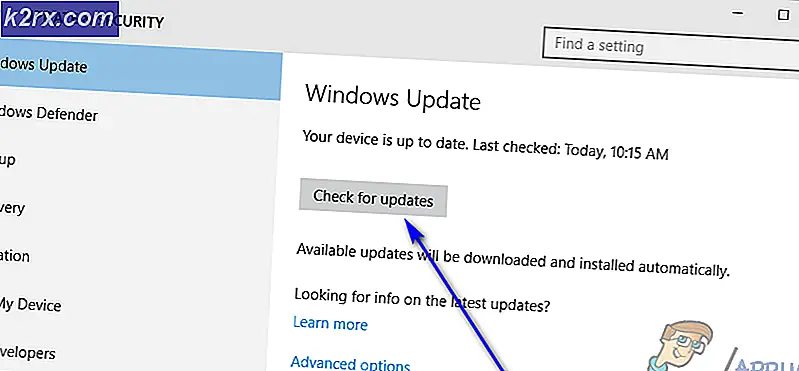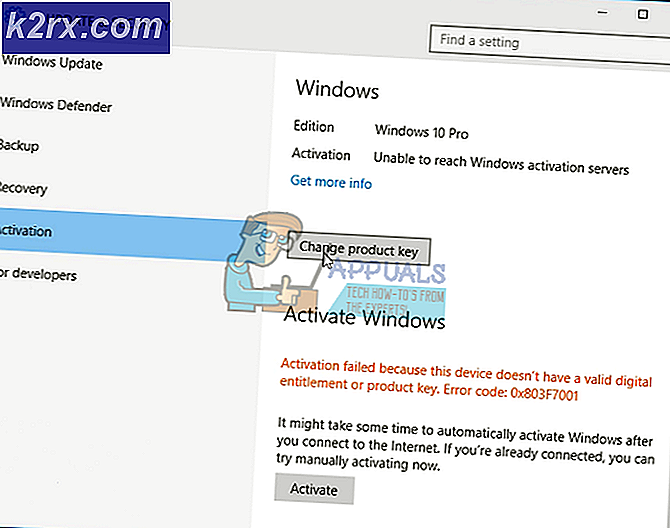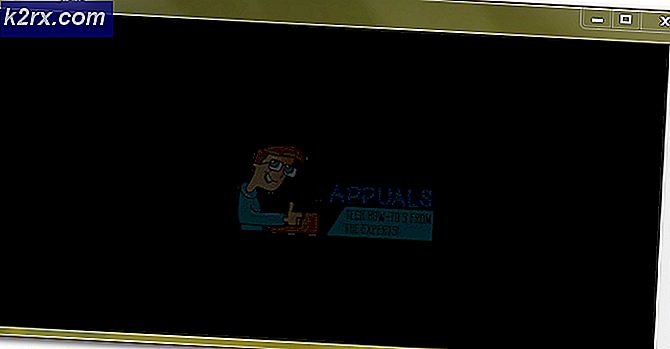Cách reset lại bộ đếm mực thải cho máy in Epson L110, L210, L300, L350 và L355
Trong chu kỳ làm sạch máy in của Epson, nó sẽ đẩy mực từ các vòi phun của nó xuống một ống dẫn chất thải vào một miếng thấm. Epson đã đặt một bộ đếm trong các máy in của họ đếm mỗi trang được truyền qua máy in và đã đặt máy in tắt sau một số lượng nhất định để ngăn chặn tràn của khay mực thải. Thông thường, khay đựng chất thải của máy in của bạn có đầy đủ khoảng 40% đến 80% khi máy in bắt đầu hiển thị thông báo lỗi. Sau khi thông báo ban đầu, bạn chỉ có thể in 20 trang trước khi máy in Epson của bạn từ chối in nữa. Có một giải pháp thay thế mà bạn có thể sử dụng để đặt lại bộ đếm về trạng thái ban đầu của nó. Làm theo các bước sau để giải quyết khay mực thải Epson trong máy in là lỗi bão hòa.
Cảnh báo: Lý tưởng nhất, bạn nên đặt lại bộ đếm khi bạn lau chùi hoặc thay thế khay đựng chất thải. Cố gắng lau chùi hoặc thay thế khay mực thải càng sớm càng tốt để tránh tràn mực và bất kỳ hư hại nào có thể xảy ra cho máy in của bạn.
Mẹo CHUYÊN NGHIỆP: Nếu vấn đề xảy ra với máy tính của bạn hoặc máy tính xách tay / máy tính xách tay, bạn nên thử sử dụng phần mềm Reimage Plus có thể quét các kho lưu trữ và thay thế các tệp bị hỏng và bị thiếu. Điều này làm việc trong hầu hết các trường hợp, nơi vấn đề được bắt nguồn do một tham nhũng hệ thống. Bạn có thể tải xuống Reimage Plus bằng cách nhấp vào đâyĐặt lại bộ đếm mực thải cho máy in Epson L110, L210, L300, L350 và L355
Tải xuống Tiện ích (ở đây). Sử dụng WinRar để giải nén tập tin. Sau khi trích xuất và trước khi bạn bắt đầu, hãy đảm bảo trình điều khiển máy in của bạn đã được cài đặt trên máy tính. Bấm đúp vào exe để chạy tiện ích. Màn hình chương trình điều chỉnh Epson sẽ xuất hiện. Nhấp vào Chọn để chọn kiểu máy in Epson của bạn. Một cửa sổ mới sẽ xuất hiện. Chọn kiểu máy in của bạn và bấm OK .
Trên màn hình tiếp theo, nhấp vào nút có tiêu đề Chế độ điều chỉnh riêng .
Một danh sách các tùy chọn sẽ xuất hiện. Chọn bộ đếm mực thải trong nhóm bảo trì và bấm OK .
Một màn hình khác sẽ xuất hiện. Đảm bảo rằng hộp kiểm Bộ đếm phím chính trên trang này được chọn. Nhấp vào nút Kiểm tra để kiểm tra giá trị của bộ đếm bảo vệ hiện tại. Nhấp vào nút khởi tạo để đặt lại bộ đếm bảo vệ về giá trị ban đầu.
Mẹo CHUYÊN NGHIỆP: Nếu vấn đề xảy ra với máy tính của bạn hoặc máy tính xách tay / máy tính xách tay, bạn nên thử sử dụng phần mềm Reimage Plus có thể quét các kho lưu trữ và thay thế các tệp bị hỏng và bị thiếu. Điều này làm việc trong hầu hết các trường hợp, nơi vấn đề được bắt nguồn do một tham nhũng hệ thống. Bạn có thể tải xuống Reimage Plus bằng cách nhấp vào đây